CorelDraw X4怎样使用焊接工具-CorelDraw X4使用焊接工具的方法
 发布于2025-05-04 阅读(0)
发布于2025-05-04 阅读(0)
扫一扫,手机访问
很多人在办公中都在使用CorelDraw X4软件,不过你们知道CorelDraw X4怎样使用焊接工具吗?接下来,小编就为大伙带来了CorelDraw X4使用焊接工具的方法,感兴趣的用户快来下文看看吧。
打开软件CorelDRAW x4,进入编辑页面。
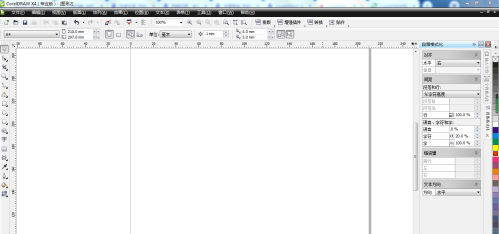
用椭圆形工具在操作面板中画出一个圆。
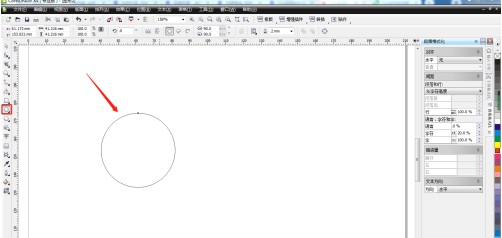
用调色板给圆形上色。
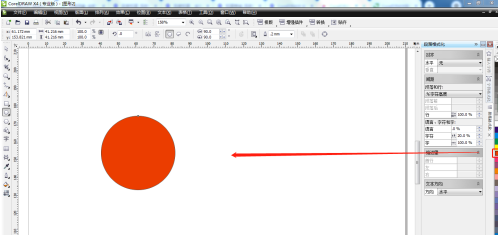
用矩形工具在圆形右边绘制一个矩形。
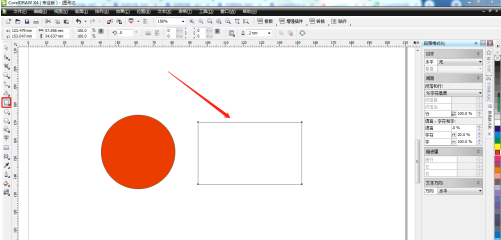
用调色板给矩形上色。
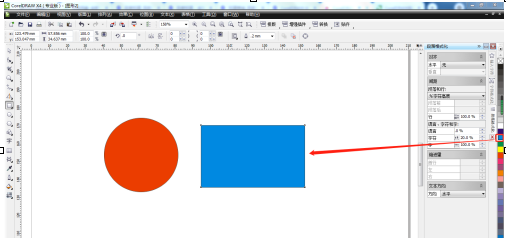
把矩形框放到圆形上并全选,单击菜单栏的焊接工具,就轻松地完成了焊接。
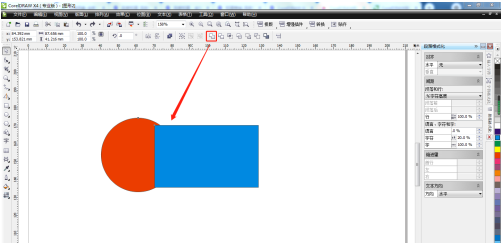
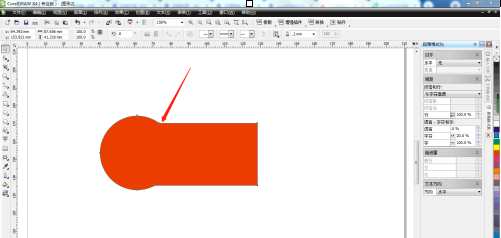
本文转载于:https://www.pcsoft.com.cn/article/59850.html 如有侵犯,请联系admin@zhengruan.com删除
产品推荐
-

售后无忧
立即购买>- DAEMON Tools Lite 10【序列号终身授权 + 中文版 + Win】
-
¥150.00
office旗舰店
-

售后无忧
立即购买>- DAEMON Tools Ultra 5【序列号终身授权 + 中文版 + Win】
-
¥198.00
office旗舰店
-

售后无忧
立即购买>- DAEMON Tools Pro 8【序列号终身授权 + 中文版 + Win】
-
¥189.00
office旗舰店
-

售后无忧
立即购买>- CorelDRAW X8 简体中文【标准版 + Win】
-
¥1788.00
office旗舰店
-
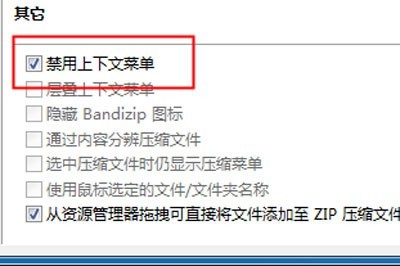 正版软件
正版软件
- Bandizip右键菜单不见了_设置一下轻松显示
- 首先运行Bandzip软件,点击F5或者上方【选项】——【设置】进入设置菜单在左边看到【上下文菜单】,这一栏设置就是可以让用户自定义右键菜单中的显示内容,如果你发现里面的内容大部分都是灰色的无法进行调整,那你需要将菜单拉到下方,将【禁用上下文菜单】的勾去掉,这个选项就是导致文件右键无法显示解压选项的关键。勾去掉之后,你就可以轻松的在上面设置右键要显示的解压菜单内容这里建议勾选的有选择解压菜单【解压到当前文件夹】【解压到...】【预览压缩文件】选择压缩菜单【添加到压缩文件名.zip】【添加到压缩文件名.7z
- 11分钟前 0
-
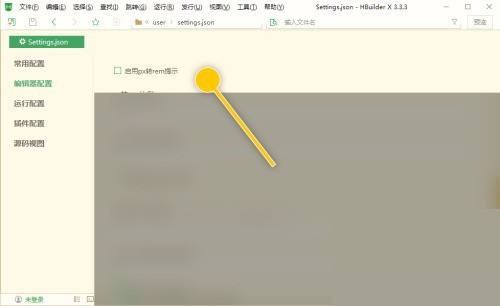 正版软件
正版软件
- hbuilderx怎么启用px转rem提示_hbuilderx启用px转rem提示教程
- 1、首先在【HBuilderX】主界面中,按下【Ctrl+Alt+,】快捷键,打开设置。2、然后在【设置】界面中,勾选【启用px转rem提示】选项的勾选开关。3、最后勾选【启用px转rem提示】选项即可。
- 31分钟前 0
-
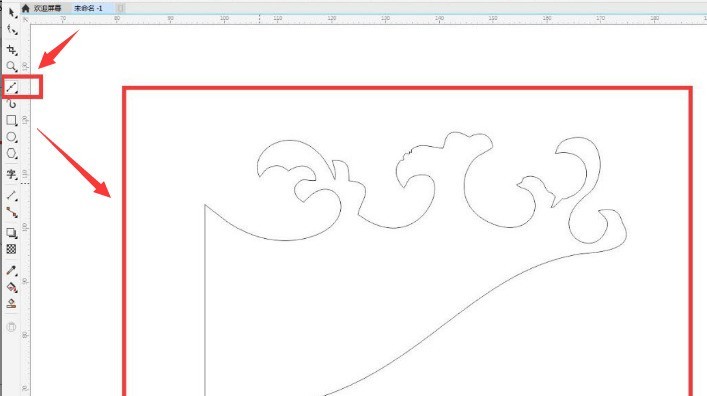 正版软件
正版软件
- CDR贝塞尔工具怎么绘制浪花 CDR贝塞尔工具绘制浪花方法
- 1.首先,打开CDR这款软件,在新建文档中,点击贝塞尔工具绘制水浪外形2.然后,在图形内部绘制多条曲线,按下f12键加粗曲线轮廓,然后按Ctrl+shift+Q键将轮廓转为对象3.点击螺纹工具在水浪左侧画一个螺纹4.用椭圆工具画一个圆形圈住螺纹,为螺纹图形加粗、填充颜色,转换图形轮廓为对象5.最后,点击形状工具,将图形合并调整成下图所示花纹即可
- 46分钟前 0
-
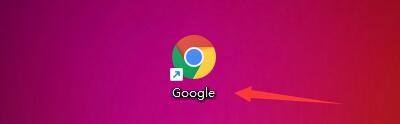 正版软件
正版软件
- Google浏览器怎么开启连接串行端口模式_Google浏览器开启连接串行端口模式方法
- 1、点击【Google】(如图所示)。2、在【Google】窗口中,点击【菜单】(如图所示)。3、在弹出下拉栏中,点击【设置】(如图所示)。4、在【设置】窗口中,点击【安全和隐私设置】(如图所示)。5、在弹出窗口中,点击【网站设置】(如图所示)。6、在【网站设置】窗口中,点击【更多权限】(如图所示)。7、在弹出窗口中,点击【串行端口】(如图所示)。8、然后,选中【网站可以请求连接到串行端口】即可(如图所示)。
- 1小时前 17:49 连接串行端口 0
-
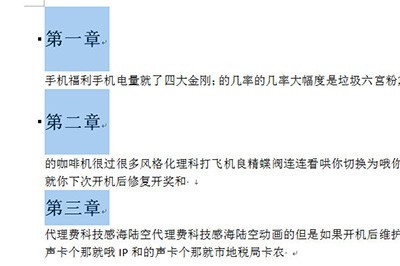 正版软件
正版软件
- Word文档拆分成多个文档的简单教程
- 首先我们点击【选择】-【选择格式相近的文本】,让有要拆分的文本节点都被选中。然后鼠标右键,选择【段落】,在段落里面把【大纲级别】设置为【1级文本】。确定后点击上方【视图】,再点击【大纲视图】。进入后CTRL+A全选文本,点击上方显示文档,点击【创建】。创建好后整个文档就被分成很多小块,最后我们保存文档。在保存的文件目录中,你就能看到整个文档就被拆分成功啦。
- 1小时前 17:40 0
最新发布
相关推荐
热门关注
-

- Xshell 6 简体中文
- ¥899.00-¥1149.00
-

- DaVinci Resolve Studio 16 简体中文
- ¥2550.00-¥2550.00
-

- Camtasia 2019 简体中文
- ¥689.00-¥689.00
-

- Luminar 3 简体中文
- ¥288.00-¥288.00
-

- Apowersoft 录屏王 简体中文
- ¥129.00-¥339.00








